MS Эксель помогает пользователям записывать данные в виде строк и столбцов, а затем выполнять с ними различные анализы. Наверняка было замечено, что при попытке открыть более одного файла в Excel они не открываются в отдельных окнах. В каждый момент времени виден только один файл, и тогда вам придется переключаться между разными окнами Excel, используя кнопку Переключить Windows вариант в Вид вкладка
Если вы один из тех, кто зависит от Excel для большинства выполняемых задач, вам может понадобиться возможность открывать и получать доступ к двум файлам Excel в разных окнах, чтобы одновременно просматривать их содержимое. время.
В этой статье мы обсудили способ открытия двух или более файлов Excel в отдельных окнах.
Добавьте вкладку «Офис» в Excel
Для этого метода вам потребуется установить дополнение/расширение для Excel называется Вкладка «Офис». Эта утилита имеет возможность открывать электронные таблицы в новом окне.
1. Нажмите на это ссылка на сайт скачать пробную версию Вкладка Office для Windows.
Примечание: Он поставляется с бесплатной пробной версией на один месяц, после чего вам нужно будет приобрести его, чтобы использовать.
2. Перейдите в место, где этот файл загружен. Двойной щелчок в этой настройке, чтобы начать процесс установки.
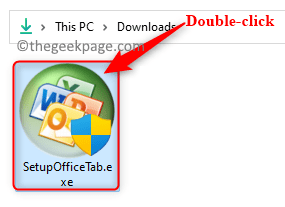
РЕКЛАМНОЕ ОБЪЯВЛЕНИЕ
Нажмите на Да по запросу Контроль учетных записей пользователей.
Примите лицензионное соглашение с конечным пользователем. Затем нажмите на Установить.
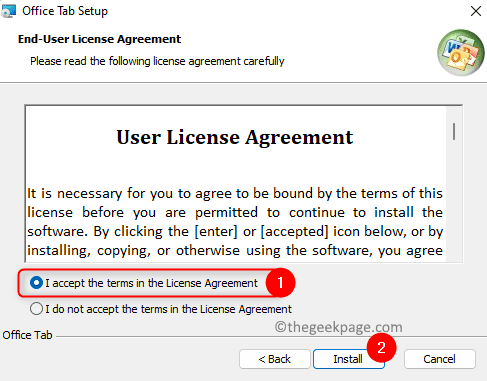
Дождитесь завершения установки.
3. После установки вкладки Office откройте любой Excel файл.
Затем нажмите на Файл меню в ленте вверху.
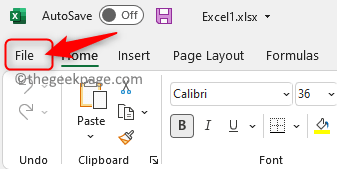
Выбирать ОфисТаб на левой панели.
Нажмите на Вкладки для параметров Excel на правой стороне.
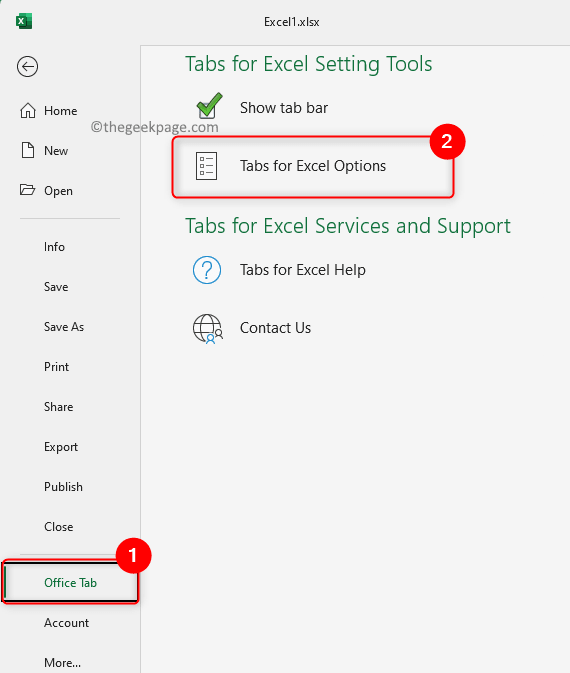
4. В открывшемся окне выберите Общее и положение вкладка
Здесь, снимите флажок поле рядом с опцией Однооконный режим.
Нажмите на ХОРОШО.

5. Закройте файл Excel.
Теперь откройте две разные тетради которые вы хотите просмотреть в отдельных окнах.
Ты увидишь альтернативные вкладки для отдельных листов Excel.
Щелкните правой кнопкой мыши на вкладке электронной таблицы и выберите вариант Открыть в новом окне в контекстном меню.

Листы Excel теперь будут открываться в отдельных окнах. Затем вы можете перетаскивать окна слева и справа от рабочего стола, чтобы просмотреть содержимое обоих листов.
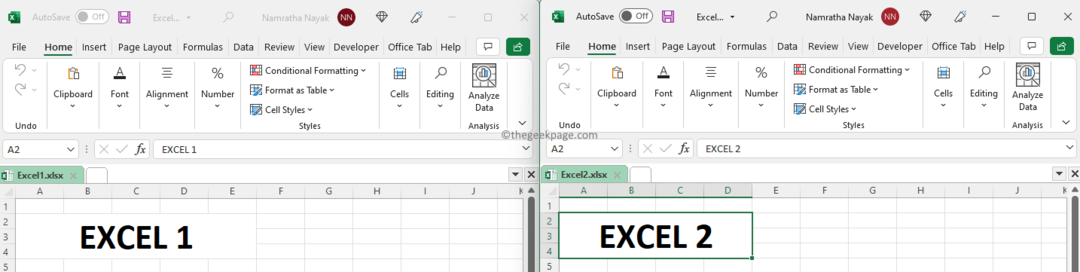
Вот и все.
Спасибо за чтение.
Считаете ли вы эту статью полезной при открытии двух листов Excel в нескольких окнах? Комментарий ниже и дайте нам знать ваше мнение.
Шаг 1 - Загрузите Restoro PC Repair Tool отсюда
Шаг 2 - Нажмите «Начать сканирование», чтобы автоматически найти и устранить любую проблему с ПК.


